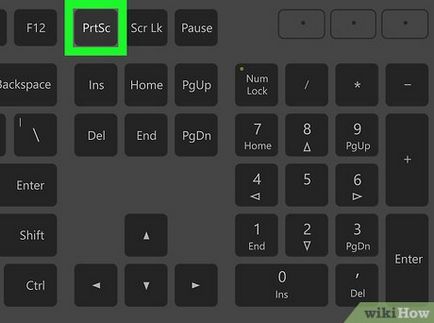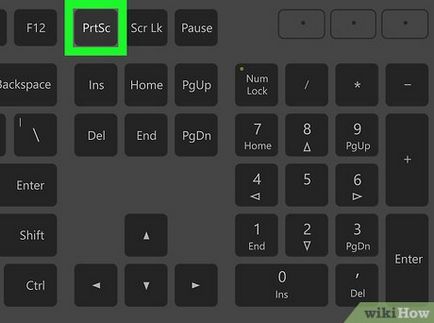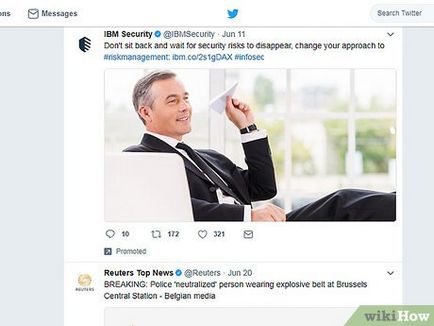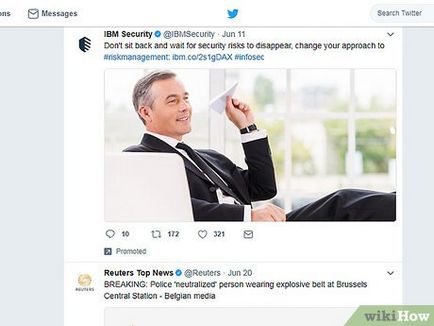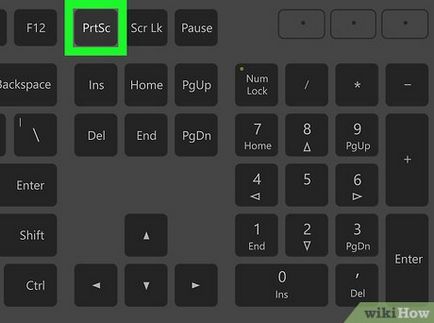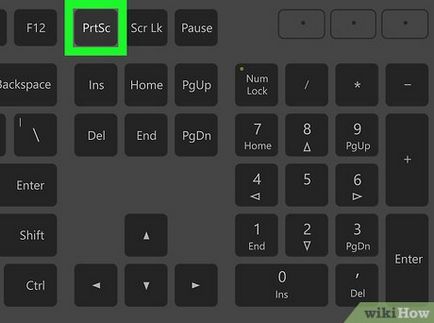Găsiți tasta ⎙ Print Screen. De obicei, este în partea dreaptă a rândului de taste funcționale (tastă funcțională este, de exemplu, F5), care sunt dispuse în partea superioară a tastaturii.
- De regulă, butonul din dreapta sub cuvintele «Print Screen» sunt cuvintele «Sys Req».
- Cheia dorită poate fi notat ca «PRT scr», «pRNT SCRN» sau «PRT sc».
- Dacă cuvintele «Print Screen» aflat sub celelalte cuvinte (de exemplu, sub «Sys Req»), trebuie să țineți apăsată tasta Fn. și apoi apăsați «Print Screen», pentru a lua o captură de ecran.
Ecranul imprima o imagine, imaginea pe care doriți să o faceți. Rețineți că captura de ecran este totul (cu exceptia mouse-ul), care este afișat pe ecran.
- Fii atent atunci când faci o captură de ecran, astfel încât informațiile cu caracter personal pot fi afișate pe ecran.
Apăsați ⎙ Print Screen. Deci, să luați o captură de ecran și salvați-l în clipboard-ul computerului.
- Ciupiți Alt ⎇. și apoi faceți clic pe ⎙ Print Screen. să ia o captură de ecran de doar fereastra activă.
- În Windows 8, și 10 apăsați pe ⌘ Win + ⎙ Print Screen. să ia o captură de ecran și adăugați-l în dosarul „Imagini“, care se află în dosarul „Imagini“.